Come aggiornare il desktop in Windows 11
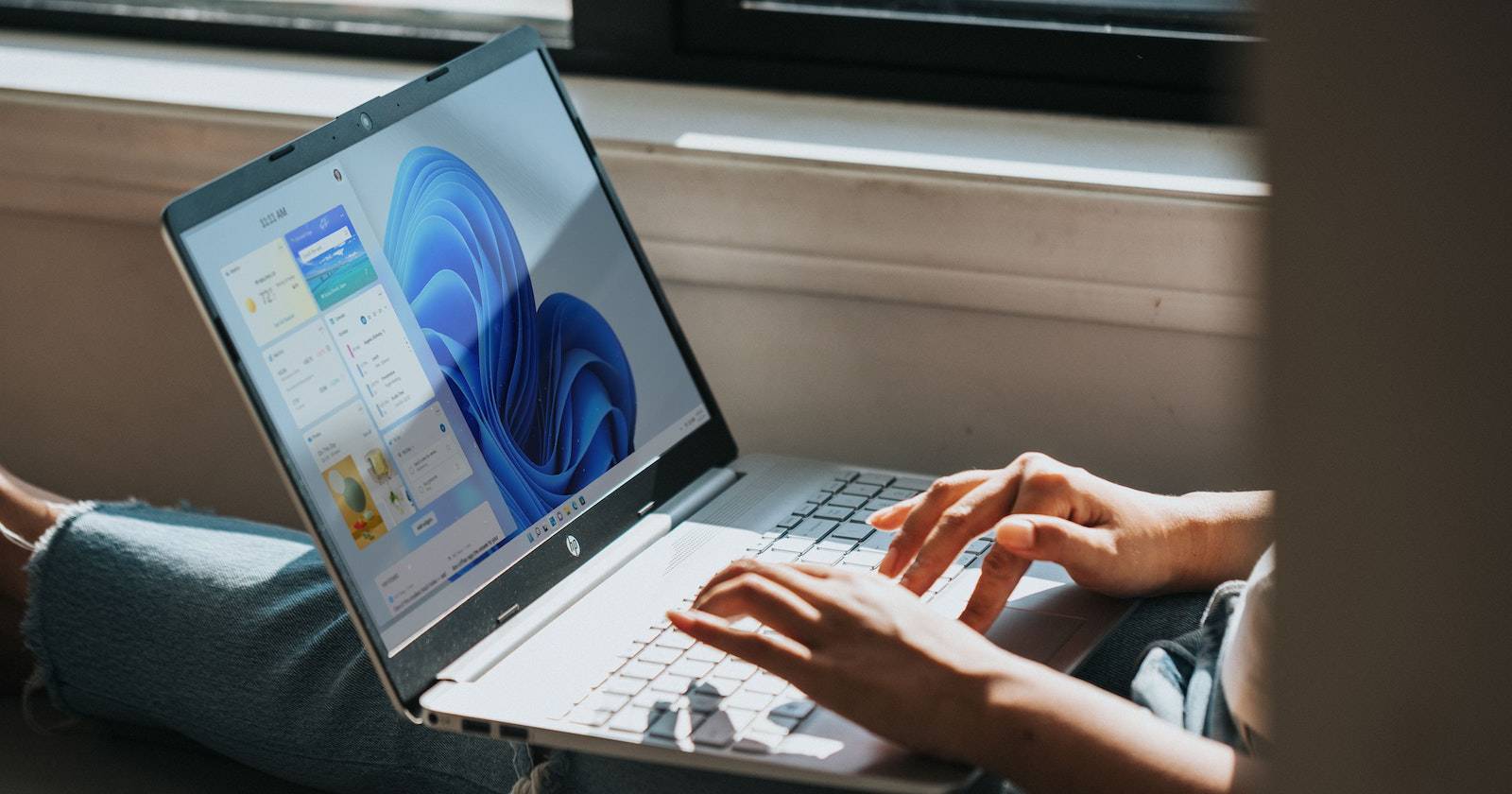

La funzione di aggiornamento (spesso chiamata “Aggiorna” nel menu) è una pratica familiare per molti utenti Windows: si usa per forzare l’interfaccia grafica a rileggere la cartella corrente e mostrare eventuali modifiche. Questo articolo spiega tre metodi semplici per aggiornare Windows 11 e offre suggerimenti pratici quando l’aggiornamento non risolve il problema.
Metodi rapidi per aggiornare Windows 11
1. Aggiornare tramite il menu contestuale
Il menu contestuale (aperto con il tasto destro del mouse) include un comando per aggiornare il desktop.
- Vai al desktop di Windows.
- Fai clic con il tasto destro in un punto vuoto dello schermo (non sopra un’icona).
- Se vedi l’opzione “Aggiorna”, fai clic su di essa.
- Se l’opzione non è visibile, seleziona “Mostra altre opzioni” in basso nel menu per visualizzare il menu classico: l’opzione “Aggiorna” apparirà lì.
Risultato: il desktop verrà aggiornato immediatamente e l’interfaccia mostrerà eventuali file o icone aggiunti, rimossi o rinominati.
2. Usare il tasto F5
Premi F5 sulla tastiera mentre sei sul desktop o in una finestra di Esplora file per aggiornare la vista corrente. Tenendo premuto F5, il sistema continuerà a inviare il comando di aggiornamento finché mantieni il tasto premuto.
Vantaggi: è il metodo più veloce e universale, funziona anche in molte applicazioni come browser e Esplora file.
3. Usare la scorciatoia Shift + F10
Premi Shift + F10 per aprire il menu contestuale della posizione attiva (equivalente a un clic destro). Poi seleziona “Aggiorna” per forzare l’aggiornamento.
Quando usare questa scorciatoia: utile se non puoi usare il mouse o preferisci le scorciatoie da tastiera.
Cosa fa (e cosa non fa) l’aggiornamento
Important: l’azione di “Aggiorna” aggiorna l’interfaccia mostrando cambiamenti nella directory o nello stato delle icone. Non pulisce la RAM, non svuota la cache di sistema e non sostituisce un riavvio quando ci sono problemi di prestazioni.
Quando l’aggiornamento NON risolve il problema:
- Se le icone non appaiono correttamente, potrebbe essere un problema di Esplora risorse.
- Se il sistema è lento, l’aggiornamento non rilascerà memoria occupata da processi e servizi.
- Per problemi di driver, file corrotti o aggiornamenti mancanti, servono altre azioni.
Alternative e passaggi di risoluzione rapida
Se l’aggiornamento non risolve il problema, prova questi approcci alternativi:
- Riavviare Esplora risorse: apri Gestione attività (Ctrl+Shift+Esc), trova “Esplora risorse”, seleziona e clicca “Riavvia”.
- Riavviare il PC: spesso risolve problemi temporanei di memoria e processi bloccati.
- Chiudere le applicazioni inutili per liberare risorse.
- Eseguire Pulizia disco o strumenti come SFC/DISM per correggere file di sistema.
- Aggiornare driver grafici se i problemi riguardano la visualizzazione.
Mini-metodologia (passi rapidi):
- Aggiorna il desktop (F5 o menu contestuale).
- Se il problema persiste, riavvia Esplora risorse.
- Se persiste ancora, riavvia il PC e verifica aggiornamenti di Windows e driver.
Playbook per il supporto IT
Ruolo: Utente finale
- Controllare: eseguire F5 sul desktop.
- Se fallisce: chiudere e riaprire la cartella, poi riavviare il PC.
Ruolo: Tecnico IT
- Passo 1: chiedere descrizione del problema e prova F5/menu contestuale.
- Passo 2: riavviare Esplora risorse dal Task Manager.
- Passo 3: verificare processi ad alto utilizzo CPU/RAM.
- Passo 4: controllare eventi nel Visualizzatore eventi per errori.
- Passo 5: applicare SFC /scannow e DISM se necessario.
Criteri di verifica
- Dopo l’aggiornamento, le nuove icone/file appaiono correttamente.
- Riavvio Esplora risorse ripristina la normale visualizzazione.
- Se il problema è persistente, le azioni di ripristino di sistema o i comandi SFC/DISM devono risolvere errori di file.
Glossario veloce
- Esplora risorse: componente di Windows che gestisce file e cartelle.
- Aggiorna (Refresh): comando che forza l’interfaccia a rileggere la directory corrente.
- Cache UI: memoria temporanea usata dall’interfaccia per velocizzare il rendering delle icone.
Quando è utile e quando non serve
Utile quando:
- Hai creato, eliminato o rinominato file e la vista non si è aggiornata.
- Vuoi forzare il ricaricamento delle icone del desktop.
Inutile quando:
- Il PC è lento per carico e memoria: serve riavvio o chiusura processi.
- Ci sono problemi di driver o file di sistema corrotti: servono aggiornamenti o strumenti di riparazione.
Riepilogo
L’aggiornamento del desktop in Windows 11 è rapido e spesso sufficiente per mostrare cambi recenti nella directory. Usa F5 per velocità, il menu contestuale per l’interfaccia grafica o Shift+F10 per preferenze da tastiera. Se il problema persiste, passa a riavviare Esplora risorse o l’intero PC e considera gli strumenti di diagnostica di Windows.
Important: non fare affidamento sull’aggiornamento per migliorare le prestazioni; è uno strumento di visualizzazione, non di manutenzione del sistema.



